电脑分区文件误删除怎么恢复?
对于电脑分区文件误删除来说,当数据文件丢失后,需要及时停止对丢失数据的磁盘进行读写,并使用专业的数据恢复软件进行扫描。分区文件数据恢复软可恢复误删除,误清空,误格式化等多种情景丢失的文件,支持恢复图片,视频,音频,文档,文件等类型文件。具体操作步骤如下: 1、下载安装软件,并打开,选择主界面中的“分区扫描恢复“模式对丢失数据的分区进行扫描。 2、选择”数据文件丢失前所存储的位置“,可直接选择对应数据误删除的磁盘,并点击上方”搜索分区“即可自动对分区进行文件进行扫描。等待分区搜索完成后,也就可直接选中搜索到的分区,并点击下方”开始扫描“即可自动对丢失数据的分区磁盘进行扫描。 3、等待扫描结束后,也就可按照文件路径,或者文件类型两种形式,依次选择需要恢复的文件,并点击下方”恢复“选项即可找回丢失文件。
【问题描述】: 恢复误删文件 【原因分析】:误删文件 【简易步骤】:最新版【360安全卫士】—【功能大全】—【文件恢复】—丢失数据的【盘符】—【开始扫描】—点击【要恢复的文件】 【解决方案】温馨提示:1,此软件是支持xp/vista/win7的,可以切换到vista.win7。2,您的数据是在系统盘(默认C盘、桌面、我的文档)丢失,由于电脑开机及运行的过程中都会往系统盘写入数据,那么您丢失的数据会存在覆盖的情况。(覆盖的数据是无法恢复)一、【数据非常重要】而又不太会弄,我们建议您立即关闭计算机,选择当地专业的数据恢复公司进行恢复 二、您想尝试自行恢复,下面是数据恢复的简单教程1. 【360安全卫士】-【功能大全】中找到【文件恢复】。(如果没有找到,可以在【添加小工具】里添加.如果还是没有可以下载新版360安全卫士http://www.360.cn/weishi/index.html" target="_blank">http://www.360.cn/weishi/index.html。(如图1)图12. 点击打开后,首先选择丢失数据的【盘符】,选择盘符后点击【开始扫描】按钮。(如图2)图23. 扫描完成后可以根据文件的【类型】进行勾选。(如图3)图34. 选择恢复数据后点击【恢复选中的文件】按钮,就会弹出一个恢复【数据存储目录】。(文件恢复存储路径一定不要存入到丢失数据的分区中)(如图4)图44.点击【确定】后,文件将恢复到所选择文件夹中,恢复完成后可以进行查看。【问题描述】:恢复误删文件 【原因分析】:误删文件 【解决方案】:下载地址:http://baoku.360.cn/soft/show/appid/100101784" target="_blank">http://baoku.360.cn/soft/show/appid/100101784 或者打开[360安全卫士]找到[软件管家]里然后搜索Undelete 360为了提高恢复的效果,请注意如下事项1,不要对磁盘进行拷贝文件,建立目录及分区,格式化,碎片整理等操作(如,不要把数据恢复软件安装在丢失文件的分区里)2,文件删除前位于系统盘(如:C盘),请将硬盘连接到其他电脑上进行恢复3,建议关闭其他不必要的软件.4,想使用该软件的其他功能,请慎重操作!!! Undelete 360 教程软件首次打开为英文,可以如此设置成中文1. 选择【tools】— 【change Language】—【简体中文】。(如图1)图12. 选择【数据恢复】,然后点击【搜索】,选择丢失文件的【盘符】后,点击【开始】,即开始扫描。(如图2)图23. 扫描关闭之后,您根据您丢失的文件情况进行查找数据(如图3)图34. 勾选后,选择保存的文件的【位置】。【问题描述】:恢复误删文件 【原因分析】:误删文件 【解决方案】:下载地址:http://baoku.360.cn/soft/show/appid/102309" target="_blank">http://baoku.360.cn/soft/show/appid/102309 或者打开[360安全卫士]找到[软件管家]里然后搜索DISKgenius为了提高恢复的效果,请注意如下事项1,不要对磁盘进行拷贝文件,建立目录及分区,格式化,碎片整理等操作(如,不要把数据恢复软件安装在丢失文件的分区里)2,如果文件删除前位于系统盘(如:C盘),请将硬盘连接到其他电脑上进行恢复3,建议关闭其他不必要的软件.4,如果想使用该软件的其他功能,请慎重操作!!! DISKgenius使用教程1. 首次打开软件时,会弹出一个协议对话框(如图1)图12. 第一步:如果在进行数据恢复的话,首先选定丢失文件的分区盘符,如下图我们以D盘为例。(如图2)图23. 第二步:在选定了盘符点击【已删除或者格式化的文件恢复】,弹出对话框提示用户选择恢复文件方式,前者是已删除的恢复,后者是格式化的恢复。(如图3)图34. 正在搜索误删除的文件。(如图4)图45. 第三步:扫描完成之后,找到需要的文件,然后打上【勾】.选择【恢复】。(如图5图6)图5图66. 恢复完毕后将所恢复的文件进行全选,并且点击鼠标右键在右键弹出的菜单选项,复制到所需的文件夹,[提醒大家的是所恢复文件不能复制到丢失文件的盘符内,比如丢失数据在D盘,恢复就别恢复到D盘了](如图7) 图7
分区的数据恢复,如果有条件的话,推荐把故障硬盘拆下来,挂为从盘进行恢复操作,这样比较保险和安全。如果没有条件或者不熟练,也可以直接在故障硬盘上操作。 准备好后,运行该软件,在软件左侧列出了本机的硬盘名称,以HD0、HD1、HD3标记,本例中,HD1硬盘为需要恢复分区的故障硬盘,大家可以根据磁盘容量来判断。右击HD1,在菜单中选择“搜索已丢失分区”。点击后出现以下窗口,无须改动,直接点开始搜索。出现以下窗口,可根据原来分区的大小、分区格式和卷标,来确定是否是需要找的分区,如果是,点保留;如果不是,点忽略;点击后软件将继续搜索。找到第二个分区,保留。最终找到3个分区,出现提示,确定。 找到原来的分区,一定要确认一下是不是原来的几个分区,确定后,进行以下操作,如果不确定,不要操作,要重新搜索。
【问题描述】: 恢复误删文件 【原因分析】:误删文件 【简易步骤】:最新版【360安全卫士】—【功能大全】—【文件恢复】—丢失数据的【盘符】—【开始扫描】—点击【要恢复的文件】 【解决方案】温馨提示:1,此软件是支持xp/vista/win7的,可以切换到vista.win7。2,您的数据是在系统盘(默认C盘、桌面、我的文档)丢失,由于电脑开机及运行的过程中都会往系统盘写入数据,那么您丢失的数据会存在覆盖的情况。(覆盖的数据是无法恢复)一、【数据非常重要】而又不太会弄,我们建议您立即关闭计算机,选择当地专业的数据恢复公司进行恢复 二、您想尝试自行恢复,下面是数据恢复的简单教程1. 【360安全卫士】-【功能大全】中找到【文件恢复】。(如果没有找到,可以在【添加小工具】里添加.如果还是没有可以下载新版360安全卫士http://www.360.cn/weishi/index.html" target="_blank">http://www.360.cn/weishi/index.html。(如图1)图12. 点击打开后,首先选择丢失数据的【盘符】,选择盘符后点击【开始扫描】按钮。(如图2)图23. 扫描完成后可以根据文件的【类型】进行勾选。(如图3)图34. 选择恢复数据后点击【恢复选中的文件】按钮,就会弹出一个恢复【数据存储目录】。(文件恢复存储路径一定不要存入到丢失数据的分区中)(如图4)图44.点击【确定】后,文件将恢复到所选择文件夹中,恢复完成后可以进行查看。【问题描述】:恢复误删文件 【原因分析】:误删文件 【解决方案】:下载地址:http://baoku.360.cn/soft/show/appid/100101784" target="_blank">http://baoku.360.cn/soft/show/appid/100101784 或者打开[360安全卫士]找到[软件管家]里然后搜索Undelete 360为了提高恢复的效果,请注意如下事项1,不要对磁盘进行拷贝文件,建立目录及分区,格式化,碎片整理等操作(如,不要把数据恢复软件安装在丢失文件的分区里)2,文件删除前位于系统盘(如:C盘),请将硬盘连接到其他电脑上进行恢复3,建议关闭其他不必要的软件.4,想使用该软件的其他功能,请慎重操作!!! Undelete 360 教程软件首次打开为英文,可以如此设置成中文1. 选择【tools】— 【change Language】—【简体中文】。(如图1)图12. 选择【数据恢复】,然后点击【搜索】,选择丢失文件的【盘符】后,点击【开始】,即开始扫描。(如图2)图23. 扫描关闭之后,您根据您丢失的文件情况进行查找数据(如图3)图34. 勾选后,选择保存的文件的【位置】。【问题描述】:恢复误删文件 【原因分析】:误删文件 【解决方案】:下载地址:http://baoku.360.cn/soft/show/appid/102309" target="_blank">http://baoku.360.cn/soft/show/appid/102309 或者打开[360安全卫士]找到[软件管家]里然后搜索DISKgenius为了提高恢复的效果,请注意如下事项1,不要对磁盘进行拷贝文件,建立目录及分区,格式化,碎片整理等操作(如,不要把数据恢复软件安装在丢失文件的分区里)2,如果文件删除前位于系统盘(如:C盘),请将硬盘连接到其他电脑上进行恢复3,建议关闭其他不必要的软件.4,如果想使用该软件的其他功能,请慎重操作!!! DISKgenius使用教程1. 首次打开软件时,会弹出一个协议对话框(如图1)图12. 第一步:如果在进行数据恢复的话,首先选定丢失文件的分区盘符,如下图我们以D盘为例。(如图2)图23. 第二步:在选定了盘符点击【已删除或者格式化的文件恢复】,弹出对话框提示用户选择恢复文件方式,前者是已删除的恢复,后者是格式化的恢复。(如图3)图34. 正在搜索误删除的文件。(如图4)图45. 第三步:扫描完成之后,找到需要的文件,然后打上【勾】.选择【恢复】。(如图5图6)图5图66. 恢复完毕后将所恢复的文件进行全选,并且点击鼠标右键在右键弹出的菜单选项,复制到所需的文件夹,[提醒大家的是所恢复文件不能复制到丢失文件的盘符内,比如丢失数据在D盘,恢复就别恢复到D盘了](如图7) 图7
分区的数据恢复,如果有条件的话,推荐把故障硬盘拆下来,挂为从盘进行恢复操作,这样比较保险和安全。如果没有条件或者不熟练,也可以直接在故障硬盘上操作。 准备好后,运行该软件,在软件左侧列出了本机的硬盘名称,以HD0、HD1、HD3标记,本例中,HD1硬盘为需要恢复分区的故障硬盘,大家可以根据磁盘容量来判断。右击HD1,在菜单中选择“搜索已丢失分区”。点击后出现以下窗口,无须改动,直接点开始搜索。出现以下窗口,可根据原来分区的大小、分区格式和卷标,来确定是否是需要找的分区,如果是,点保留;如果不是,点忽略;点击后软件将继续搜索。找到第二个分区,保留。最终找到3个分区,出现提示,确定。 找到原来的分区,一定要确认一下是不是原来的几个分区,确定后,进行以下操作,如果不确定,不要操作,要重新搜索。
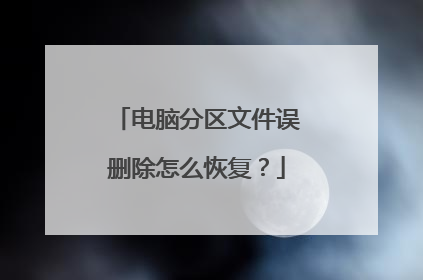
diskgenius怎么恢复数据和分区操作方法
diskgenius恢复数据和分区方法如下: 一、恢复数据 1. 在软件中右击丢失数据的分区,然后选择“已删除或格式化后的文件恢复”选项。 2. 在弹出的恢复文件窗口上点击“开始”按钮,软件就开始从选中的区域中搜索丢失的数据。 3. 在扫描文件期间可以对文件进行预览,判断需要的文件是否已经找到了及文件是否有损坏。 4. 如果需要的文件已经找到了,可以暂停扫描或是提前结束扫描,然后将需要的文件复制出去完成恢复:勾选需要的文件,然后右击鼠标并选择“复制到指定文件夹” 5. 选择目标文件夹来保存恢复的文件。 6. 文件复制完成后,可以打开目标文件夹去查看文件。 二、给硬盘分区 1. 在软件中选中需要分区的硬盘,然后按下F6按键。 2. 软件会弹出快速分区窗口,在这里可以设置分区表类型、分区个数、分区大小、4K对齐等。设置完成后点击“确实”按钮。 3. 如果硬盘上已经存在分区,点击“确定”按钮后,会看到下面的提示。想给硬盘重新分区,需要点击”是“按钮。 4. 软件开始给硬盘重新分区并对新建立的分区进行快速格式化,格式化完成后分区完成。 注意事项:给硬盘重新分区会将硬盘上已有分区删除并进行格式化,因此会造成数据丢失,如果硬盘上的数据比较重要,则需要先备份数据,然后再进行分区。

diskgenius恢复数据和分区操作教程
今天给大家介绍下diskgenius恢复数据和分区操作教程!感兴趣的朋友来看下吧!diskgenius怎么恢复数据和分区1、不管是什么状态什么原因,第一步、先用diskgenius镜像备份全盘的数据(不管今后硬盘是否还能修复,至少数据还在)。备份好数据我们开始操作:下载diskgenius数据恢复软件解压后双击运行主程序,点击搜索分区,DiskGenius搜索分区速度是一流的,200多兆也就不到十分钟。如果遇到很长时间都不能完成那可能就是有坏道了。2、点击搜索分区按钮后,DiskGenius弹出搜索方式范围设定窗口。默认设置就行,点击“开始搜索”按钮搜索。DiskGenius找到的分区会显示灰色字体,在找到分区后会提示是否保存分区,这时不管是查找时软件提示未格式化还是其他原因都先保存,完成后我们在分析上。搜索完成一共找到6个分区,其中第一个分区正常,最后一个分区是隐藏的系统一键恢复的小分区,剩下的4个为NTFS格式分区都提示未格式化。这种情况比较少见,扫描后系统提示的情况如图。3、我们点击确定,DiskGenius会自动加载分区,打开我的电脑,包括还原分区在内的6个分区重现了。打开正常识别的第一个磁盘查看,目录结构正常,点击文件能打开显示正常。我们把文件先保存起来,右键点击全部复制保存。4、第一个分区修好后开始修复其他的分区,应提示格式化我们要查看DBR信息后才能确认。只要diskgenius工具找到磁盘分区信息,将它自动回写到硬盘0扇区,硬盘分区信息就回来了。点击菜单上的硬盘--保存分区表,该硬盘是XP系统,只能是MBR格式,按默认确定。5、再次提示保存数据,点确定。diskgenius自动加载分区完成,打开我的电脑,分区全部修复回来了。打开每个分区查看都正常,点击目录及文件完好无缺,进入磁盘管理查看故障硬盘状态,所有分区已经正常,分区和数据修复完成。其实大多数磁盘分区故障经过diskgenius修复分区表信息后,磁盘都能正常继续使用,数据都能保全。

win10磁盘分区弄错了,怎么变回去
笔记本分区方法: 注意:1.以下分区方法只针对于出厂预装Windows系统的机器。2.SamsungRecoverySolution功能出厂带有一个隐藏分区,此分区不能删除,如删除则此功能不能使用。3.以下操作将导致硬盘数据丢失,请先备份资料。预装Win7系统分区方法:1.开机三星画面按f4键,进入一键还原界面。2.选择还原,选择完全还原。3.点击还原点右上方高级选项,进入到分区页面,预留出系统C盘空间,先分出D盘。4.选择完毕后,点击下一步,进行还原和分区,还原完毕即可。5.进入系统后,通过使用系统的磁盘分区功能进一步分区,方法:右键计算机管理—磁盘管理—对D盘进一步分区,点击D盘右键删除卷,预留出磁盘空间分出E盘,以此类推分区即可。预装Win8/Win8.1系统分区方法:1.开机三星画面按f4键,进入一键还原界面。2.选择左上角的【恢复】。3.找到右侧的“分区设置”,将分区设置中的滑块向右滑动至【开】。4.将“恢复后”下方的滑块向左滑动,把C划分为C,D两个分区,大小根据自己所需而定,然后点击下方的【恢复】即可。5.进入系统后,通过使用系统的磁盘分区功能进一步分区,方法:右键计算机管理—磁盘管理—对D盘进一步分区,点击D盘右键删除卷,预留出磁盘空间分出E盘,以此类推分区即可。预装Win10系统分区方法:1.开机三星画面按f4键,进入一键还原界面。2.选择【备份管理】。3.点击“备份管理”下方的【出厂映像】,然后选择右下角的【恢复】,先将机器恢复至出厂状态。 4.进入系统后,通过使用系统的磁盘分区功能进一步分区,方法:右键计算机管理—磁盘管理—对D盘进一步分区,点击C盘右键压缩卷,预留出磁盘空间分出D盘,以此类推分区即可。

移动硬盘分区方法分享,分区导致数据丢失该如何恢复?
随着数据时代的爆发,我们需要存储的数据与日俱增,所以移动存储产品便成为我们生活中必不可少的部分。然而,现在我们买回来的移动硬盘基本就只有一个分区,对于我们存储分门别类的文件带来很大不便,所以我们需要对其进行分区操作,以方便我们更加有条理的管理硬盘中的文件。移动硬盘分区的时候如果硬盘中保存了重要的文件,需要将其备份,因为分区的时候会导致数据丢失。不过很多用户都会忘记对移动硬盘进行备份,或者闲麻烦不想备份,这就导致移动硬盘分区后发生数据丢失的情况,要怎么才可以解决数据丢失的问题呢? 下面我先向大家介绍一种移动硬盘分区的方法: 1、先把移动硬盘和电脑连接上,一般都会在硬盘里显示,而不是在有可移动存储的设备里显示,所以不要大惊小怪哦,毕竟它的本质是笔记本硬盘。 2、一般的情况下移动硬盘都是一个分区,如果我们要分区的话,一般情况下要先把里边重要的东西现在电脑备份一下,因为分区格式会候导致数据丢失,因此如果移动硬盘里有重要数据的话,建议先拷贝到电脑硬盘上。 3、Win7是目前最主流系统,所以这里以win7系统为例,首先将移动硬盘连接上电脑,然后右击桌面上的计算机--管理-打开磁盘管理 4、找到我们的移动硬盘,然后右击选择压缩卷--选择容量大小,就会出现一个未分配的分区了。 5、右击未分配的磁盘,然后选择新建简单卷,会出来一个操作界面,大家依次选择磁盘大小、文件系统、磁盘盘符、磁盘卷标即可,最后他会提示格式化,格式化完成我们的分区也就完成了。 6、第一个我们要分的分区分好了以后,我们如果好像多分几个话,重复上面的步骤就行,很简单的。 针对移动硬盘分区后数据丢失问题,大家可以参照下面的恢复步骤: 第一步:单击“硬盘分区丢失/损坏” 模式。 第二步:选择丢失文件所在盘,然后点击下一步。 第三步:静待扫描结束。 第四步:扫描完查找扫描结果,勾选需要恢复的文件,然后点击下一步。 注意文件丢失后,文件名称也会被系统自动更改名称。如果未扫描到需要的文件,请使用"万能恢复"模式再扫描次。 您可以通过以下几种方式来判断是否是您需要的数据。 1. 照片和文档是支持预览的,请单击扫描到的文件查看。 2. 根据数据的创建修改时间来判断。 3. 根据文件的类型来查找,例如您恢复的是word就在类型中选择 文档,然后点击查找。 第五步:选择一个盘存放需要恢复出来的文件,然后单击下一步。 第六步:数据恢复完成。

